
Das Board mit Freiheiten
Vorraussetzung
- Mit dieser Anleitung ist es möglich, ein eigendes Startlogo (Bootlogo) beim Starten anzuzeigen zu lassen.
- Dazu werden folgende Programme benötigt:
- Ein Bildbearbeitungsprogramm
- Das Programm TMPGEnc
- Die Dateien dbox2.mcf
- Ein FTP Programm oder Logo Viewer
Bildbearbeitungsprogramm
- Ich benutze hier das Paint von Windows, um das Bild zu bearbeitun und anzupassen.
- Dabei sollte je nach Fernseher, auf das Bildformat 16:9 oder 3:4 und die Auflösung geachtet werden.
- Bei einer keinen Bildauflösung kommt es zu sichbaren Pixeln und bei einem falschen Bildformat, kommt es zu Verzährungen.
- bei 3:4 wird das Bild auf 720x576 und bei 16:9 auf 1024 × 576 konvertiert.
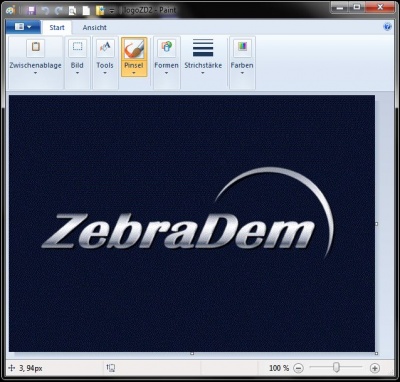
TMPGEnc
- Als erstes, die Datei "dbox2.mcf" in das Verzeichnis "C:\Programme\Pegasys Inc\TMPGEnc Plus 2.5\Template" kopieren
- und dann kann das Programm gestartet werden.
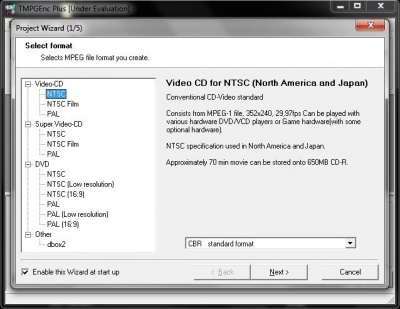 - Der "Project Wizard" kann mit "Cancel" geschlossen werden.
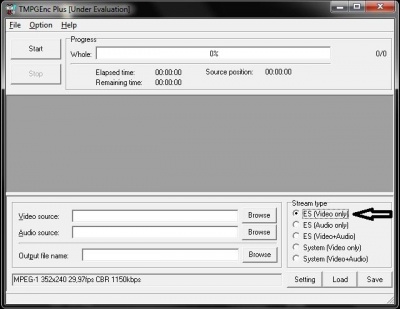 - Hier wird "ES [Video only] " aktiviert,
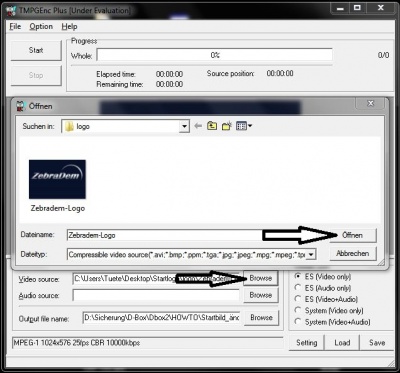 - anschließend das erstellt Bild "öffnen"
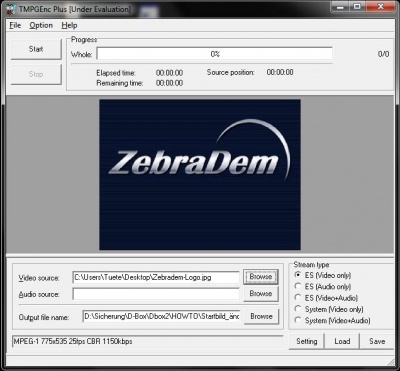 - und nun wird das Bild im Fenster von TMPGenc angezeigt.
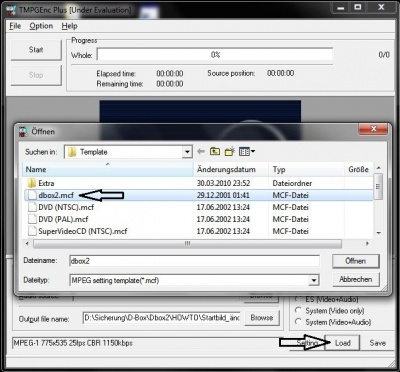 - Jetzt können die Einstellungen vorgenommen werden.
- Über den Button "Load" wird das Template "dbox2.mcf" aufgerufen.
- Danach kann über dem Button "Setting" die Einstellungen für das Bildformat vorgenommen werden.
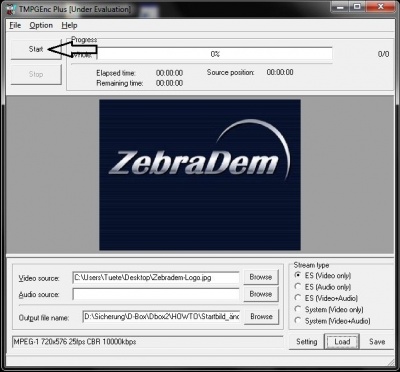 - Mit "Start" wird das Bild konvertiert.
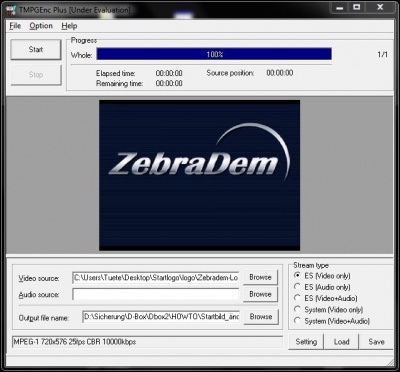 - Die erzeugte "ZebraDem-Logo.m1v" in "logo-fb" umbennen.
- Wenn Windows die Dateiendung "*.m1v" nicht anzeigt, so benennt die Datei mit z.B. Totalcommander um.
FTP-Programm
- Hier gibt es eine Anleitung für die Verbindung vom PC zur DBox2, mit verschiedenen FTP-Programmen.
- Ich benutze für diesen Beispiel den "TotalCommander" als FTP-Programm.
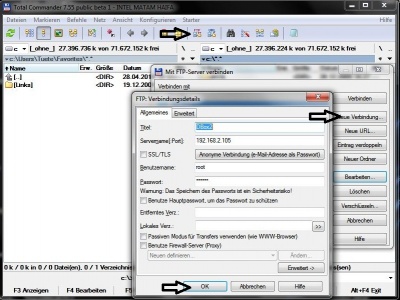 - Für die Verbindung zur DBox2 müssen einige Einstellungen vorgenommen werden, dazu auf das Symbol "FTP" gehen und dann auf "Neue Verbindung".
- Titel = DBox2, frei wählbar
- Servername[:Port] = IP der DBox2
- Benutzername = root
- Password = das Passwort der DBox2 (Standard = dbox2)
- "OK" und dann auf "Verbinden" gehen.
[ nach Oben ]
[ Zurück zu FAQ ]
[ Zurück zur Hauptseite ]
|

